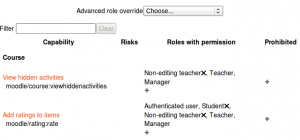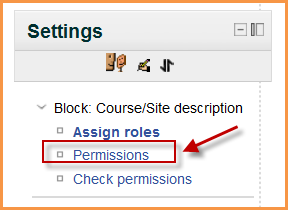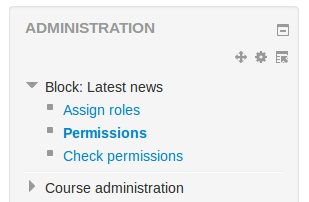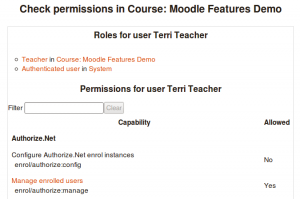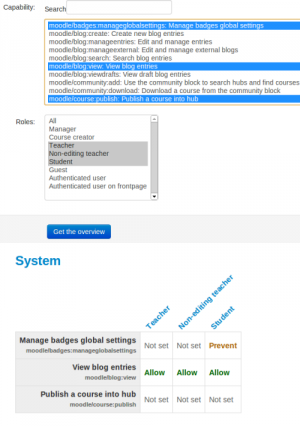Diferencia entre revisiones de «Permisos»
m (Revertidos los cambios de Welser (discusión) a la última edición de German Valero) |
(Updated as per 3.6 page) |
||
| Línea 37: | Línea 37: | ||
==Reporte Vista general de capacidades== | ==Reporte Vista general de capacidades== | ||
Un administrador puede generar un reporte de vista general de capacidad en ''Administración del sitio > Usuarios > Permisos > | Un administrador puede generar un reporte de vista general de capacidad en ''Administración del sitio > Usuarios > Permisos > Vista general de capacidad ''. | ||
El reporte le permite al administrador seleccionar una capacidad y uno o más roles. El reporte mostrará el rol y su nivel de permiso para dicha capacidad; y si dicha capacidad estuviera anulada para el rol en el sitio. Por ejemplo: podría mostrar que la capacidad 'gradereport:user view' estuviera configurada a nivel de sitema como "Permitir" (''Allow'') y para el Curso 1 estuviera configurada a "Prohibir" (''Prohibit''). | El reporte le permite al administrador seleccionar una capacidad y uno o más roles. El reporte mostrará el rol y su nivel de permiso para dicha capacidad; y si dicha capacidad estuviera anulada para el rol en el sitio. Por ejemplo: podría mostrar que la capacidad 'gradereport:user view' estuviera configurada a nivel de sitema como "Permitir" (''Allow'') y para el Curso 1 estuviera configurada a "Prohibir" (''Prohibit''). | ||
Revisión del 13:55 6 dic 2018
Moodle permite que ciertos roles específicos puedan cambiar las capacidades de rol específicas, basadas en el Contexto. Por ejemplo, un maestro dentro de un curso podría querer que todos sus alumnos (usuarios con el rol de estudiante) puedan editar todos los foros dentro de ese curso. O un maestro podría querer que todos sus estudiantes dentro de un foro específico puedan editar dicho foro.
Si Usted quiere darle a un estudiante en específico la habilidad para editar una actividad específica, vea Anulación de permisos.
Permisos de curso y actividad
Los permisos de rol para un curso pueden cambiarse en Administration > Course administración > Usuarios > Permisos y para una actividad en particular en Administración > Administración de actividad > Permisos.
Elija el ícono para Permitir (+) que está opuesto a una capacidad, para dar permiso a roles adicionales, o el ícono para Prevenir (X) para retirale permisos.
Permisos en la portada
Los permisos en la portada pueden cambiarse en Administración > Configuraciones de Portada > Usuarios > Permisos y para una actividad particular en Administración > Adminsitración de la actividad > Permisos .
Permisos de bloque
Los permisos del bloque pueden cambiarse al:
- Activar la edición en el curso
- Hacer click en el ícono para asignar roles (una cra y máscara) en el encabezado del bloque
- Deslizarse hasta el bloque de configuraciones (ajustes) y hacer click en el enlace hacia Permisos
Revisión de permisos
Nota: Pendiente de Traducir. ¡Anímese a traducir esta página!. ( y otras páginas pendientes)
The check permissions feature provides a method to view all roles both in the current context and higher contexts (in Moodle 2.3.2 onwards) and capabilities for a selected user based on their role assignments. These capabilities determine whether or not the selected user is allowed to perform associated tasks within the system or course.
A teacher can check permissions for their course in Administration > Course administration > Users > Permissions > Check permissions and for a particular activity in Administration > Activity administration > Check permissions.
An administrator can check system permissions in Administration > Site administration > Users > Permissions > Check system permissions.
The review permissions for others capability (allowed for the default roles of Mánager, teacher and non-editing teacher) controls whether a user can check permissions.
Reporte Vista general de capacidades
Un administrador puede generar un reporte de vista general de capacidad en Administración del sitio > Usuarios > Permisos > Vista general de capacidad .
El reporte le permite al administrador seleccionar una capacidad y uno o más roles. El reporte mostrará el rol y su nivel de permiso para dicha capacidad; y si dicha capacidad estuviera anulada para el rol en el sitio. Por ejemplo: podría mostrar que la capacidad 'gradereport:user view' estuviera configurada a nivel de sitema como "Permitir" (Allow) y para el Curso 1 estuviera configurada a "Prohibir" (Prohibit).
Moodle 2.6
[[Nuevas características de Moodle 2.6}}
Es posible seleccionar más de una capacidad con más de un rol y tener una vista general de todas ellas.